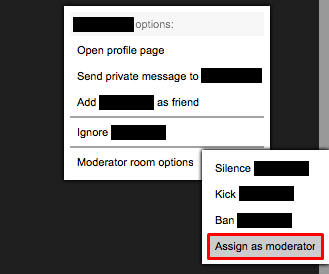Gli Spettacoli Privati sono un ottimo modo per guadagnare in webcam. Gli spettatori pagano da 6 a 120 Token al minuto fino a che non termina la trasmissione o fin quando non hanno più Token disponibili. Durante uno Show Privato, inoltre, è possibile attivare anche la modalità Spia. Questa modalità permette agli spettatori spia di guardare lo show senza però aver accesso alla chat privata ad un costo minimo di 3 token al minuto. L’utente per accedere come Spia al tuo show dovrà pagare i primi 2 minuti di show. Come performer puoi scegliere se disabilitare o abilitare le funzioni Show Privato e Spia in qualsiasi momento.
1. Che cos’è uno Show Privato Cam4?
Lo Show Privato Cam4 permette ai tuoi spettatori vivere un’esperienza molto più esclusiva durante la tua trasmissione, uno show personale con una chat privata che solo tu e lo spettatore pagante potete vedere, mentre si guadagnano gettoni per ogni secondo di trasmissione
2. Cos’è uno Spy Show?
Durante uno show privato, se vuoi, gli altri spettatori possono collegarsi come Spie. Le Spie possono guardare la trasmissione pagando una certa quantità di gettoni al minuto, ma non possono vedere o partecipare alla chat. L’utente per accedere come Spia al tuo show dovrà pagare i primi 2 minuti di show.
3. Come faccio ad attivare le richieste per gli show privati?
Le richieste per gli show privati possono essere attivate e disattivate dalla barra degli strumenti sotto la finestra di trasmissione.
4. Cosa accade quando lo Show Privato finisce?
Quando vuoi puoi chiudere lo show privato e tornare alla trasmissione in pubblico facendo clic sul pulsante Termina show privato.
5. Cosa accade agli altri spettatori della mia cam quando accetto uno Show Privato?
Mentre sei in uno Show Privato i tuoi spettatori possono rimanere nella stanza pubblica e chattare mentre aspettano. Se hai attivato lo Spy Show gli spettatori possono guardare lo show privato (ma senza poter leggere la chat privata) per un importo di gettoni al minuto.
6. Posso bloccare le Spie nei miei spettacoli privati?
Sì. Le Spie negli spettacoli privati possono essere abilitate e disabilitate dalla finestra delle impostazioni. Ricorda, permettendo le Spie durante gli show è un buon modo per guadagnare gettoni in più e far rimanere gli spettatori nella tua cam mentre sei in uno Show Privato.
7. Cosa succede ai traguardi che erano attivi prima di entrare in uno Show Privato?
I traguardi della trasmissione pubblica restano in vigore e potrai continuarli tornando nella stanza pubblica dopo aver chiuso lo show privato.
8. Gli altri utenti sapranno se mi trovo in uno Show Privato?
Sì. Durante gli Spettacoli Privati l’immagine della tua cam nella pagina principale includerà un’icona a forma di serratura, ed un avviso sarà visualizzato nella finestra di trasmissione sulla webcam. Gli spettatori che entrano nella stanza mentre sei in uno Show Privato pottranno aspettare che finisca lo show o guardare lo show privato come spie.
9. Come richiedono uno Show Privato?
Se hai attivato gli show privati gli spettatori possono richiedere uno Show cliccando sul pulsante Richiedi uno Show Privato disponibile sotto la tua finestra di trasmissione.
10. Come accetto le richieste per uno show privato?
Le richieste per gli show privati appaiono sulla barra degli strumenti sotto la finestra di trasmissione. Puoi trovare qui anche le richieste in sospeso mentre sei in uno Show Privato.
11. Come faccio a guadagnare gettoni da spettacoli privati?
Gli Show Privati hanno prezzi variabili, è possibile scegliere tra una delle seguenti opzioni per i tuoi spettacoli:
Privato 6,12,18,24,30,40,50,60,80,120 Tokens/minuto
Spie 3,6,9,12,15,20,25,30,40,50,60 Tokens/minuto
12. Quanto tempo durano gli spettacoli privati?
Gli Spettacoli privati continuano fino a che chi lo ha richiesto non esaurisce gettoni, oppure fino a quando tu o lo spettatore scegliete di fermare lo Show Privato cliccando il tasto [Chiudi show Privato].
13. Qual è la differenza tra le cam private a pagamento ed i nuovi show privati?
Solo gli utenti con abbonamento mensile Gold possono creare stanze private protette da password, alle quali possono accedere solo gli spettatori con la password. Tutti gli utenti invece possono consentire spettacoli privati durante le emissioni pubbliche creando una trasmissione privata separata solo per lo spettatore pagante un tot di gettoni al minuto.
14. Posso continuare a pubblicizzare show privati in Skype per pagamenti in token?
Sì, potrai continuare ad offrire spettacoli privati in skype per i tuoi visitatori. Come sempre, si possono accettare solo token in cambio di articoli e servizi pubblicizzati su Cam4.
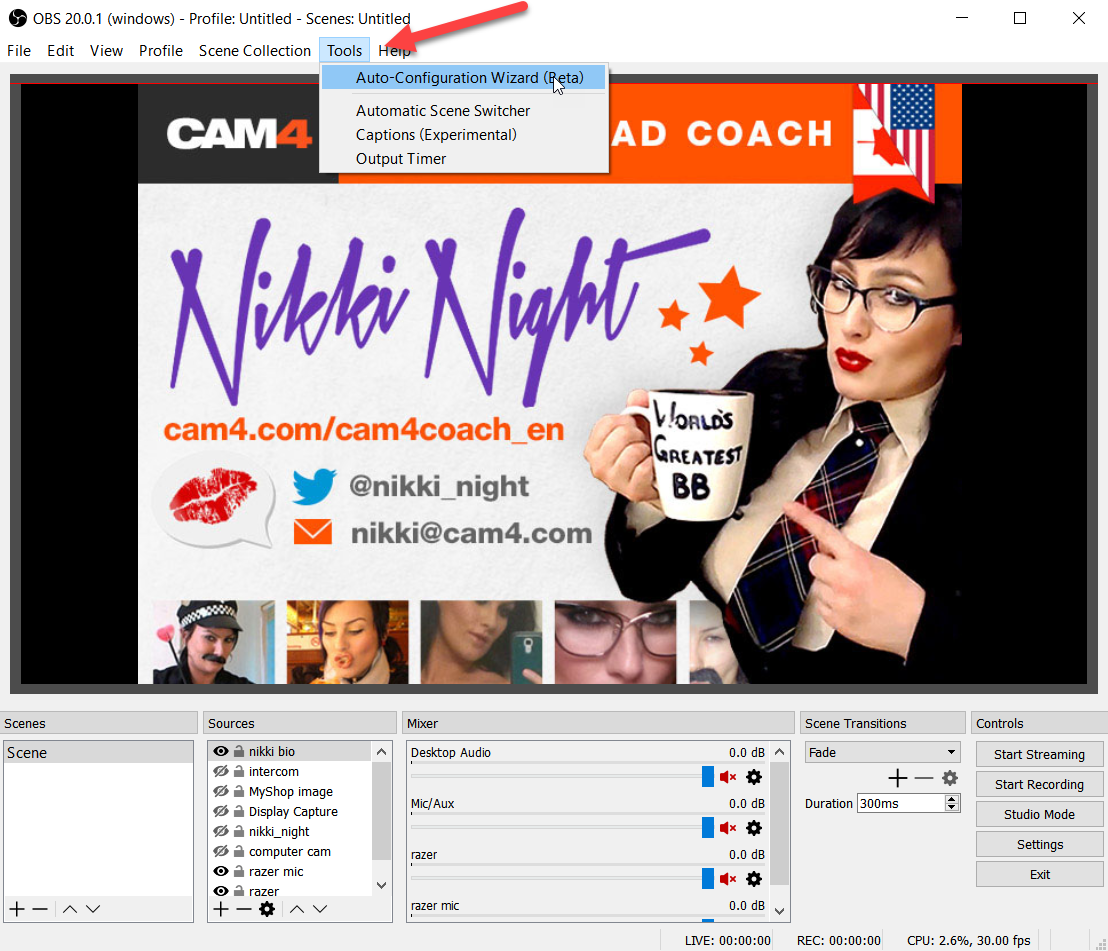

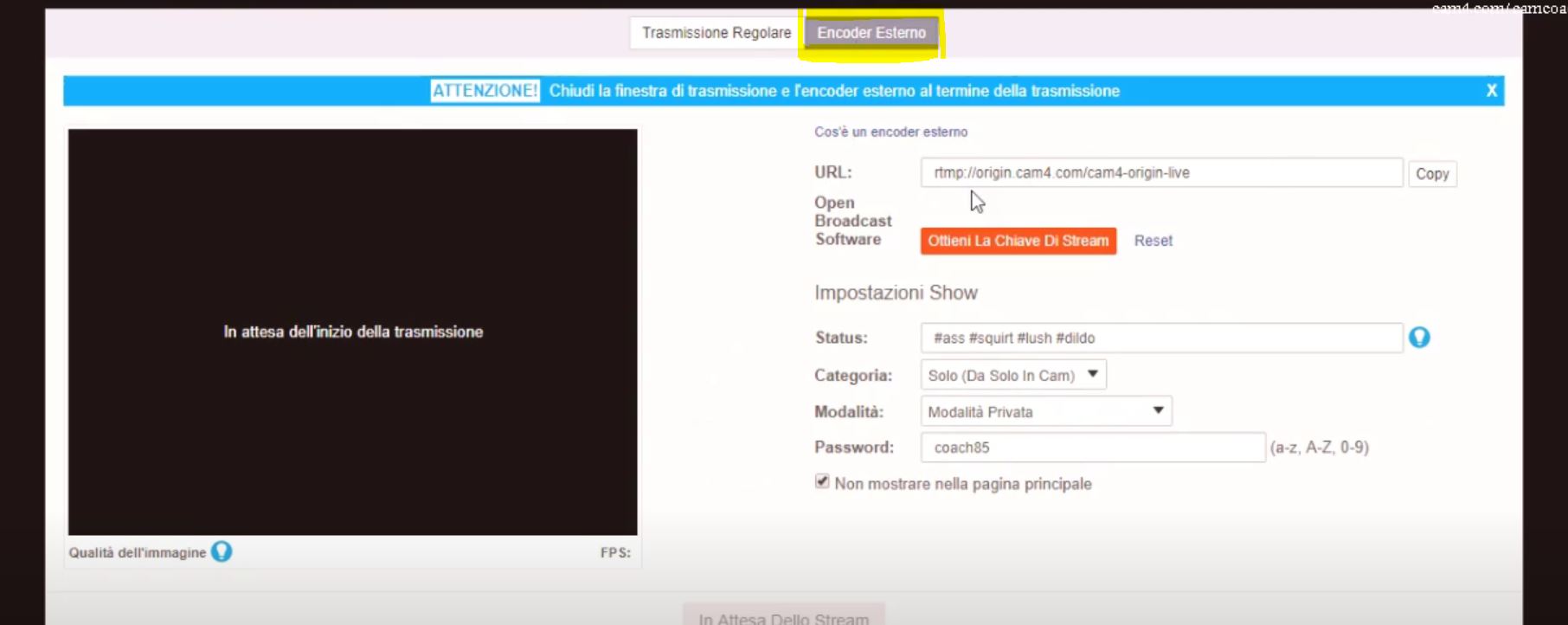


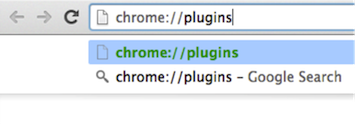
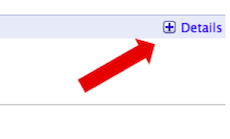
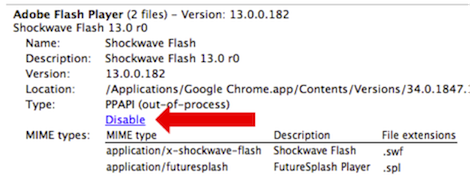
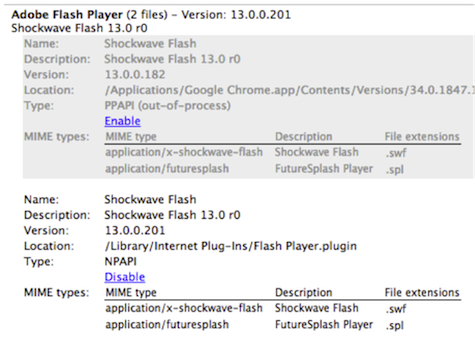
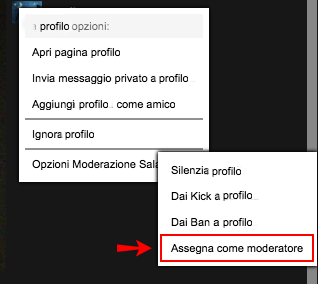
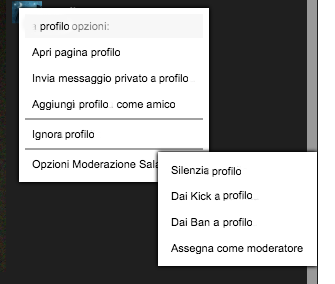
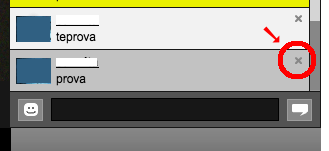 Inoltre, se trovi un utente fastidioso, puoi “ignorare” tutte le frasi di un utente cliccando sulla “X” nella chat
Inoltre, se trovi un utente fastidioso, puoi “ignorare” tutte le frasi di un utente cliccando sulla “X” nella chat